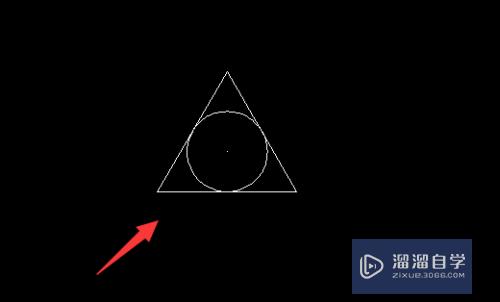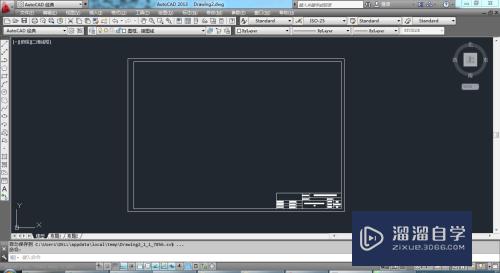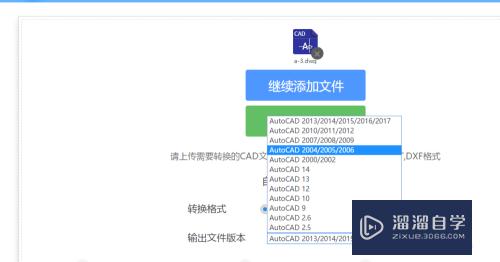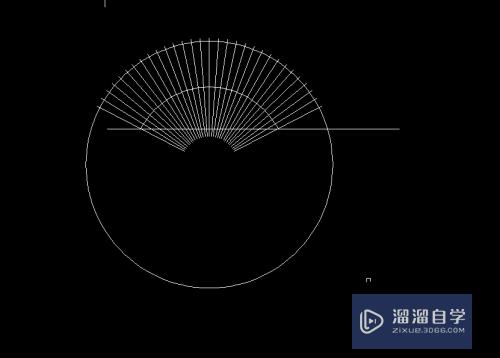PS怎么给人物的嘴唇上口红(ps中怎么给嘴唇涂口红)优质
PS人像后期通常要对人物的妆容进行调整。其中上唇妆就是其中的一部分。因为很多拍摄会导致口红颜色变浅。或者拍摄时忘记上口红等情况。那么PS怎么给人物的嘴唇上口红?一起来看看吧!

工具/软件
硬件型号:微软Surface Laptop Go
系统版本:Windows7
所需软件:PS 2016
方法/步骤
第1步
打开人物嘴唇图片。新建空白图层。如图所示:

第2步
用“钢笔工具”在空白图层处把嘴巴部位扣起来。如图所示:

第3步
填充红颜色。如图所示:

第4步
在右边的混合模式中选择“滤色”。如图所示:
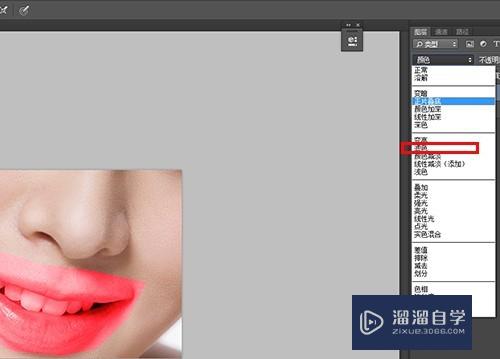
第5步
添加图层蒙版。选择黑色蒙版。如图所示:

第6步
用“画笔工具”在嘴唇部位慢慢画出来。注意控制好画笔的流量和不透明度。

第7步
画出后如图所示:

第8步
下一步要柔化边缘。选择“高斯模糊”。调节好参数。

第9步
调整后如图所示:

第10步
打开“色相/饱和度”。适当调节色相拉杆。找到适当的唇色。如图所示:

第11步
最后降低一下图层的“不透明度”。如图所示:
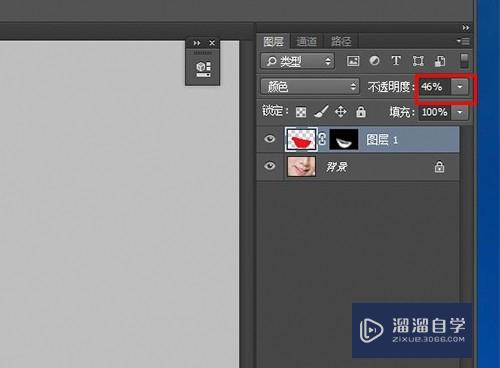
第12步
最后效果如图所示:

以上关于“PS怎么给人物的嘴唇上口红(ps中怎么给嘴唇涂口红)”的内容小渲今天就介绍到这里。希望这篇文章能够帮助到小伙伴们解决问题。如果觉得教程不详细的话。可以在本站搜索相关的教程学习哦!
更多精选教程文章推荐
以上是由资深渲染大师 小渲 整理编辑的,如果觉得对你有帮助,可以收藏或分享给身边的人
本文标题:PS怎么给人物的嘴唇上口红(ps中怎么给嘴唇涂口红)
本文地址:http://www.hszkedu.com/57878.html ,转载请注明来源:云渲染教程网
友情提示:本站内容均为网友发布,并不代表本站立场,如果本站的信息无意侵犯了您的版权,请联系我们及时处理,分享目的仅供大家学习与参考,不代表云渲染农场的立场!
本文地址:http://www.hszkedu.com/57878.html ,转载请注明来源:云渲染教程网
友情提示:本站内容均为网友发布,并不代表本站立场,如果本站的信息无意侵犯了您的版权,请联系我们及时处理,分享目的仅供大家学习与参考,不代表云渲染农场的立场!